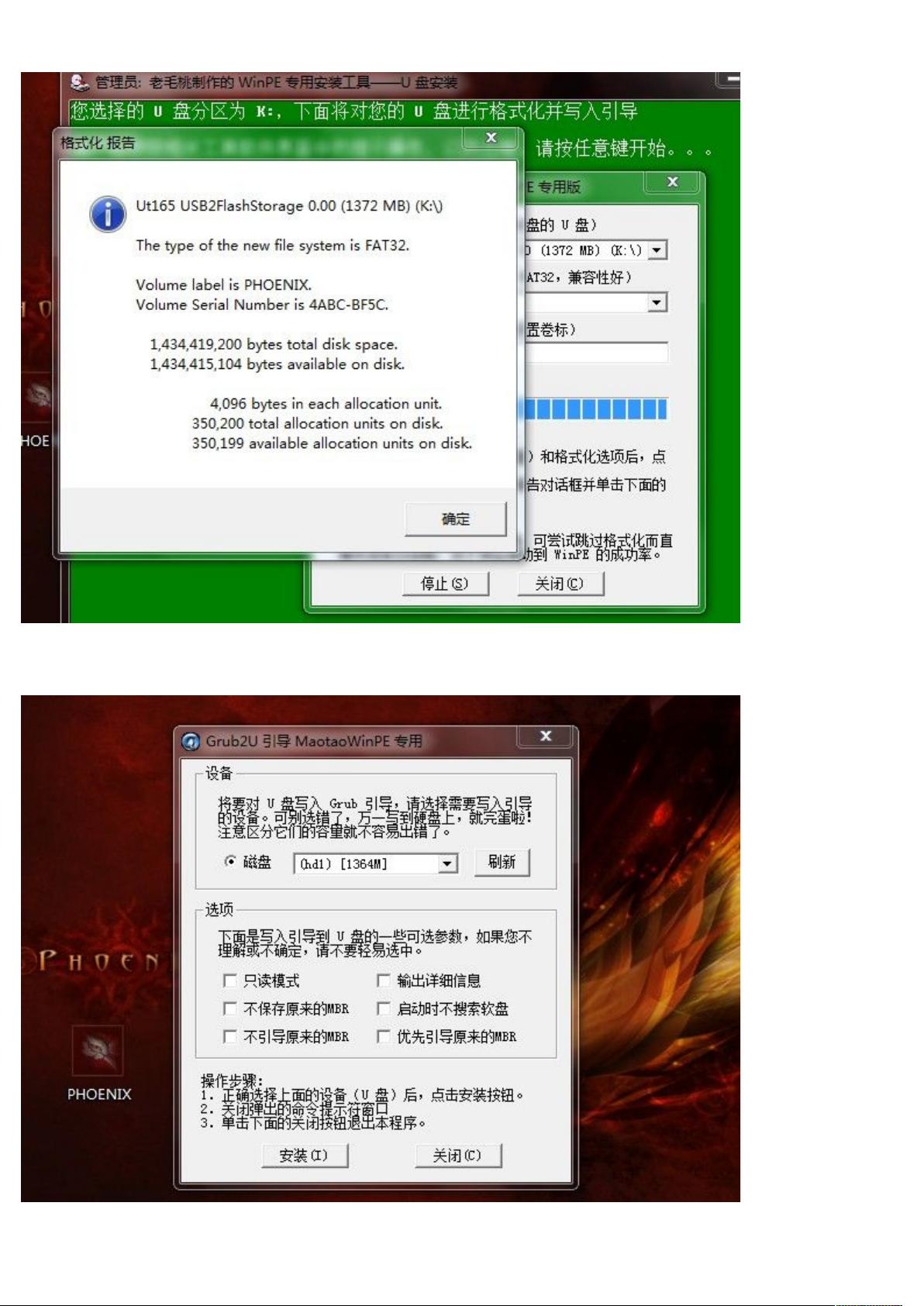老毛桃教程:轻松制作U盘启动盘,解决无光驱困扰
需积分: 9 92 浏览量
更新于2024-07-26
收藏 1.56MB DOC 举报
本文主要介绍了如何使用老毛桃U盘制作工具来制作一个能启动电脑的Windows PE启动盘,以便在没有光驱的情况下进行系统安装,如Ghost XP SP3简体中文版。制作过程分为几个关键步骤:
1. **准备工作**:首先,你需要准备一个 Ghost XP SP3的ISO镜像文件(如 QUFGdHA6Ly8xMTI6MTEyQDYxLjE0NS42Mi45OC9HaG9zdFhQX1NQM7zyzOXW0M7EsOYyMDEwX05URlMuaXNvWlo=),这是安装系统的基础。
2. **制作启动U盘**:下载并运行"老毛桃WinPE"工具(URL: http://74.kudvod.com/windowspe.pcx2),插入U盘后,按照以下步骤进行:
- 选择"制作USB启动盘"或类似选项(图1)。
- 识别U盘并选择它(图2),确保不误选硬盘。
- 进入格式化步骤,通常使用默认设置(图3),然后开始格式化(图4)。
- 在引导部分,选择U盘作为设备(如 hd1 [1898M]),保持默认选项不勾选(图5)。
- 点击“安装”,完成写入(图6)。
- 设置启动U盘密码(图7),虽然可选,但必须设置一个,记住密码以便后续使用。
3. **设置完成后**:完成上述步骤后,你将拥有一个可以启动电脑并安装操作系统的U盘。以后遇到没有光驱的情况,只需从U盘启动即可进行系统安装。
4. **注意事项**:如果U盘无法启动电脑,可能需要尝试其他方法或工具,如文中提到的hi.baidu.com/yshq987/blog/item/88bb47f424c70fe77609d7e8.html中的替代方案。
总结来说,本文详细介绍了如何利用老毛桃U盘启动盘制作工具,通过简单的步骤,使用户能够方便地在没有传统光驱支持的情况下进行系统安装,提高了计算机维护的灵活性。
2013-12-24 上传
2009-07-14 上传
2011-11-09 上传
2013-03-17 上传
2021-09-27 上传
2021-09-27 上传
2010-11-22 上传
2019-09-04 上传
疯狂的Maxv1
- 粉丝: 20
- 资源: 7
最新资源
- MATLAB新功能:Multi-frame ViewRGB制作彩色图阴影
- XKCD Substitutions 3-crx插件:创新的网页文字替换工具
- Python实现8位等离子效果开源项目plasma.py解读
- 维护商店移动应用:基于PhoneGap的移动API应用
- Laravel-Admin的Redis Manager扩展使用教程
- Jekyll代理主题使用指南及文件结构解析
- cPanel中PHP多版本插件的安装与配置指南
- 深入探讨React和Typescript在Alias kopio游戏中的应用
- node.js OSC服务器实现:Gibber消息转换技术解析
- 体验最新升级版的mdbootstrap pro 6.1.0组件库
- 超市盘点过机系统实现与delphi应用
- Boogle: 探索 Python 编程的 Boggle 仿制品
- C++实现的Physics2D简易2D物理模拟
- 傅里叶级数在分数阶微分积分计算中的应用与实现
- Windows Phone与PhoneGap应用隔离存储文件访问方法
- iso8601-interval-recurrence:掌握ISO8601日期范围与重复间隔检查